Как назначить несколько IP-адресов сетевому адаптеру
Часто ИТ-администратору необходимо настроить несколько IP-адресов для одного и того же сетевого адаптера. Такие ситуации, как размещение различных сайтов SSL, ускорение обмена трафиком, который может пропускать шлюз в случае нескольких IP-адресов, разные общедоступные IP-адреса, чтобы избежать брандмауэров или избежать попадания в черный список в фильтрах спама и т. Д. В этом посте я расскажу, как можно назначить несколько IP-адресов сетевому адаптеру.
Назначение нескольких IP-адресов сетевому адаптеру
Есть несколько способов добиться этого. Он включает в себя использование следующего:
- Настройки сетевого адаптера
- Утилита Netsh
- PowerShell.
1]Настройки сетевого адаптера
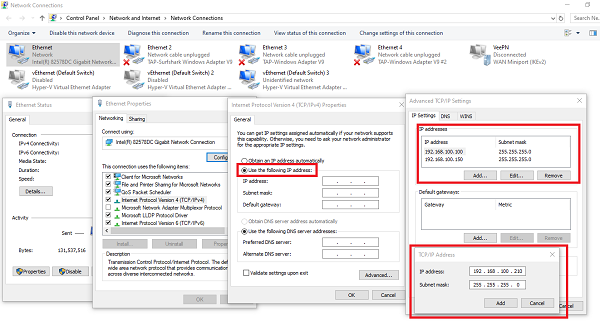
Программы для Windows, мобильные приложения, игры - ВСЁ БЕСПЛАТНО, в нашем закрытом телеграмм канале - Подписывайтесь:)
1] Перейдите в «Настройки»> «Сеть и Интернет» и нажмите «Изменить параметры адаптера». Откроется список физических и виртуальных сетевых адаптеров на компьютере. Дважды щелкните адаптер Ethernet, которому вы хотите назначить несколько IP-адресов. Нажмите кнопку «Свойства».
2] В свойствах Ethernet выберите TCP / IPv4 или TCP / IPv6, а затем щелкните Свойства. На вкладке «Общие» выберите «Использовать следующий IP-адрес». Добавьте к адаптеру IP-адрес, подсеть и шлюз по умолчанию.
3] Затем нажмите кнопку «Дополнительно», чтобы открыть дополнительные настройки TCP / IP. Затем нажмите кнопку «Добавить», чтобы добавить IP-адрес. Вы можете продолжать добавлять несколько IP-адресов к адаптеру, используя этот метод. Вы также можете добавить несколько шлюзов или IP-адрес DNS в одно и то же место.
Если вы введете команду ipconfig в командной строке, вы должны увидеть все перечисленные вторичные IP-адреса.
2]Использование команды Netsh
Если вы хорошо разбираетесь в командной строке, то намного быстрее и проще добавить несколько IP-адресов.
Откройте командную строку с правами администратора и выполните следующую команду:
Netsh int ipv4 add address name="Local Area Connection" 192.168.100.100 255.255.255.0 SkipAsSource=True
Вы можете установить SkipAsSource в зависимости от ваших потребностей, используя Netsh. Если задано значение true, IP-адрес не будет использоваться ОС для исходящих подключений.
3]Используйте PowerShell для назначения дополнительных IP-адресов.
Откройте Power Shell с правами администратора с помощью WIN X. Затем используйте команду NetIPAddress, чтобы добавить дополнительный IP-адрес. Обязательно выясните название адаптера.
- Найдите список адаптеров Ethernet:
Get-NetIPAddress | ft IPAddress, InterfaceAlias, SkipAsSource
- Назначьте IP-адрес сетевому адаптеру. Вот это vEthernet.
New-NetIPAddress –IPAddress 192.168.100.100 –PrefixLength 24 –InterfaceAlias “vEthernet” –SkipAsSource $True
- Измените параметр SkipAsSource
Get-NetIPAddress 192.168.100.100 | Set-NetIPAddress -SkipAsSource $False
Назначение нескольких IP-адресов используется в необходимом сценарии, а не для обычных потребителей. Обычно они используются IP-адресом, когда этого требует приложение.
Надеюсь это поможет!
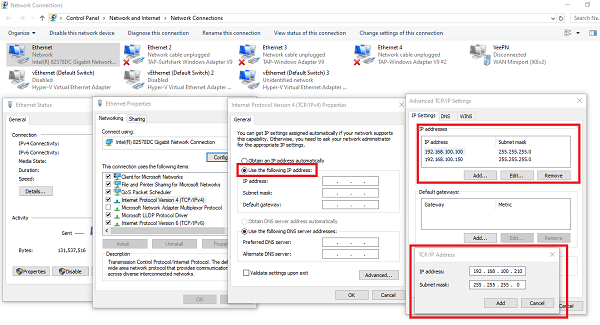
Программы для Windows, мобильные приложения, игры - ВСЁ БЕСПЛАТНО, в нашем закрытом телеграмм канале - Подписывайтесь:)